win10查看应用安装路径的方法介绍
发布时间:2017-12-31 20:43:20 浏览数: 小编:jiwei
有时候我们会需要查看应用的安装路径,那么win10系统如何查看应用安装路径呢?下面小编就给大家介绍四种查看应用安装路径的方法。


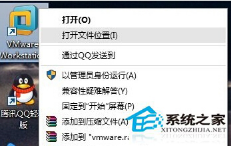
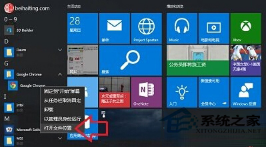
相关教程:如何更改win10应用商店安默认安装路径
方式一:借助任务管理
任务管理器中,对着可疑的程序进程,单击鼠标右键,菜单中选择“打开文件位置”,就可以找到软件安装路径了;

方式二:借助开机启动项
被网友戏称为全家桶的流氓软件,一定会在开机启动项中有所体现,而且一般是引导程序,用以引发全家桶软件自动安装,同样对着可疑程序,单击鼠标右键,菜单中选择“打开文件位置”;

方式三:利用桌面图标
桌面应用程序图标,右键菜单中选择“打开文件位置”,同样可以查找到软件安装位置;
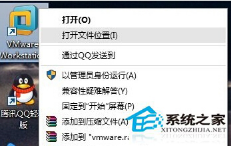
方式四:利用开始菜单
开始按钮中,对着应用程序快捷方式单击鼠标右键,选择菜单中的“打开文件位置”,同样可以打开软件安装目录。
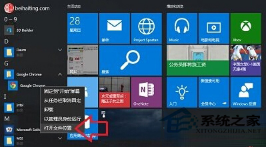
上文小编给大家介绍了四种win10查看应用安装路径的方法,每个方法都很简单,有这方面需要的朋友可以学起来。



















